- वीरांगना एडब्ल्यूएस आपके सिस्टम को बचाने के लिए एक विशाल रिमोट स्टोरेज सेवा प्रस्तुत करता है डेटा.
- यह मार्गदर्शिका आपको स्वचालित करने का तरीका दिखाती है बैकअप के लिये अमेज़न S3 सरलता।
- हमारे पास एक व्यापक पुस्तकालय है डेटा हमारे. में बैकअप और रिकवरी गाइड डेटा रिकवरी हब. करने के लिए स्वतंत्र महसूस बुकमार्क यह।
- अगर आपको यह मिल गया पद उपयोगी, आपको चाहिए चेक इसी तरह के अन्य लेख आपके सॉफ्टवेयर पेज.
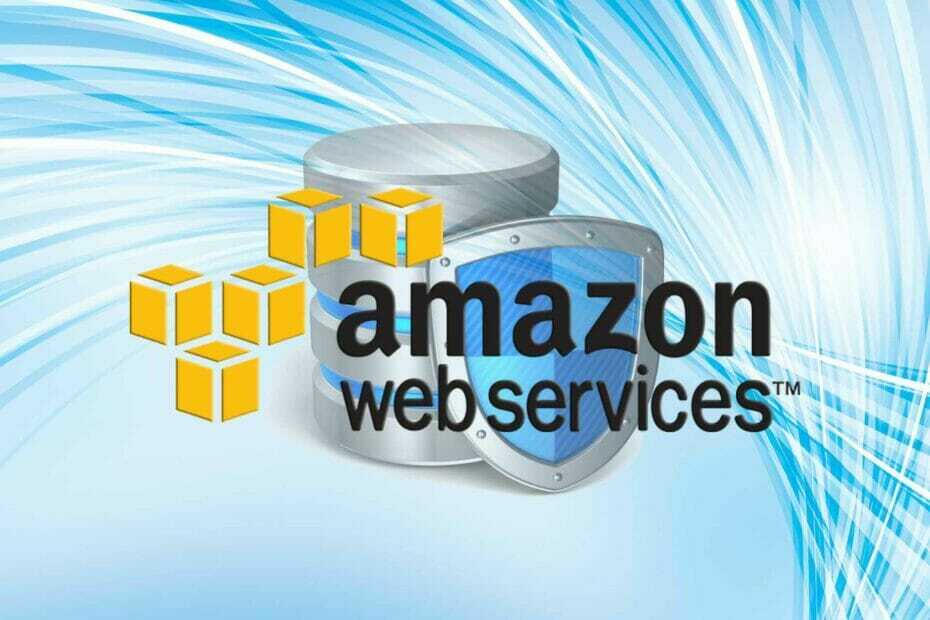
यह सॉफ़्टवेयर आपके ड्राइवरों को चालू रखेगा, इस प्रकार आपको सामान्य कंप्यूटर त्रुटियों और हार्डवेयर विफलता से सुरक्षित रखेगा। 3 आसान चरणों में अब अपने सभी ड्राइवरों की जाँच करें:
- ड्राइवर फिक्स डाउनलोड करें (सत्यापित डाउनलोड फ़ाइल)।
- क्लिक स्कैन शुरू करें सभी समस्याग्रस्त ड्राइवरों को खोजने के लिए।
- क्लिक ड्राइवर अपडेट करें नए संस्करण प्राप्त करने और सिस्टम की खराबी से बचने के लिए।
- DriverFix द्वारा डाउनलोड किया गया है 0 इस महीने पाठकों।
किसी भी व्यवसाय के लिए आवधिक बैकअप महत्वपूर्ण हैं, और यदि आपका संगठन उपयोग करता है utilize वीरांगना
सरल भंडारण समाधान (अमेज़ॅन एस 3), तो आपको यह जानकर प्रसन्नता होगी कि एस 3 के लिए बैकअप स्वचालित करने का एक त्वरित तरीका है।आप अपने Amazon AWS डेटा को सुरक्षित भी कर सकते हैं एक उपयुक्त एंटीवायरस.
जिस विधि से हम आपको यहां दिखाएंगे, आप S3 के लिए अपने दैनिक, साप्ताहिक या मासिक स्वचालित बैकअप को कॉन्फ़िगर कर सकते हैं। यदि आप यहां निर्धारित नियमों का पालन करते हैं तो यह आसान है।
मैं Amazon S3 के लिए बैकअप कैसे स्वचालित करूं?
1. अमेज़ॅन एडब्ल्यूएस सीएलआई को स्थापित और कॉन्फ़िगर करें

- यात्रा यह पन्ना अमेज़ॅन के विस्तृत इंस्टॉलेशन निर्देश खोजने के लिए।
- निम्नलिखित कमांड का उपयोग करके एक्सेस आईडी, उपयोगकर्ता प्रोफाइल और कुंजी को कॉन्फ़िगर करें:
एडब्ल्यूएस कॉन्फ़िगर
एडब्ल्यूएस एक्सेस कुंजी आईडी [कोई नहीं]:
एडब्ल्यूएस सीक्रेट एक्सेस की [कोई नहीं]: सीक्रेटकी
डिफ़ॉल्ट क्षेत्र का नाम [कोई नहीं]: us-east-1
डिफ़ॉल्ट आउटपुट स्वरूप [कोई नहीं]: json
ध्यान दें: उपरोक्त आदेश में, प्रतिस्थापित करें आपकी एक्सेस आईडी के साथ, गुप्त कुंजी अपनी गुप्त कुंजी के साथ, और हमें-पूर्व-1 अपने क्षेत्र के साथ। जब संदेह हो, तो क्षेत्र को अपरिवर्तित छोड़ दें।
2. एक बैच फ़ाइल बनाएँ
- नोटपैड खोलें।
- रिक्त नोटपैड फ़ाइल में कमांड की निम्न पंक्ति दर्ज करें:
aws s3 सिंक "C://डेस्कटॉप/बैकअप/" s3://your-bucket - दबाओ सीटीआरएल + एस संयोजन और फ़ाइल को सहेजें ।बल्ला विस्तार।
- पर क्लिक करें शुरुआत की सूची बटन और खोजें कार्य अनुसूचक.
- खुला हुआ कार्य अनुसूचक. यदि यह खोलने में विफल रहता है, तो इसे ठीक करें यह गाइड.
- पर क्लिक करें कार्रवाई मेनू और चुनें टास्क बनाएं ड्रॉपडाउन मेनू से।
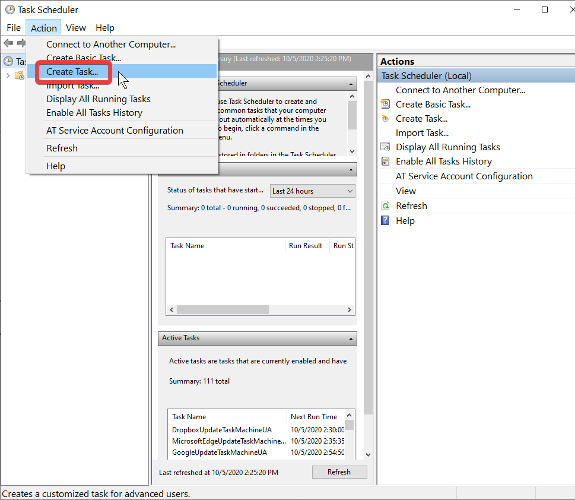
- नए कार्य का नाम और वर्णन करें।
- एक जोड़ें वन टाइम, रोज, साप्ताहिक, या महीने के ट्रिगर
- पर क्लिक करें कार्रवाई टैब।
- चुनते हैं एक कार्यक्रम शुरू करें परिणामी ड्रॉपडाउन मेनू से।
- आपके द्वारा बनाई गई बैच फ़ाइल ढूंढें चरण 3.
- कार्य सहेजें।
इस पृष्ठ में S3 के लिए बैकअप को स्वचालित करने के बारे में एक विस्तृत, संक्षिप्त मार्गदर्शिका है। चरणों का पालन करते समय आपको केवल व्यायाम सावधानी का पालन करना होगा।
नए बनाए गए कार्य को सहेजने के बाद, आपको अब अपने डेटा को Amazon S3 में मैन्युअल रूप से बैकअप करने की आवश्यकता नहीं है क्योंकि टास्क शेड्यूलर इसे आपके लिए कॉन्फ़िगर किए गए अंतराल पर करेगा।
![विंडोज १० के लिए १० सर्वश्रेष्ठ ड्राइवर बैकअप सॉफ्टवेयर [२०२१ गाइड]](/f/ae2285aa02b022af5c2d802aa8aea933.jpg?width=300&height=460)
![[हल] सैमसंग डेटा माइग्रेशन क्लोनिंग विफल 00001](/f/0f4c42b41f36e296a0fa3c5d33321a76.jpg?width=300&height=460)
